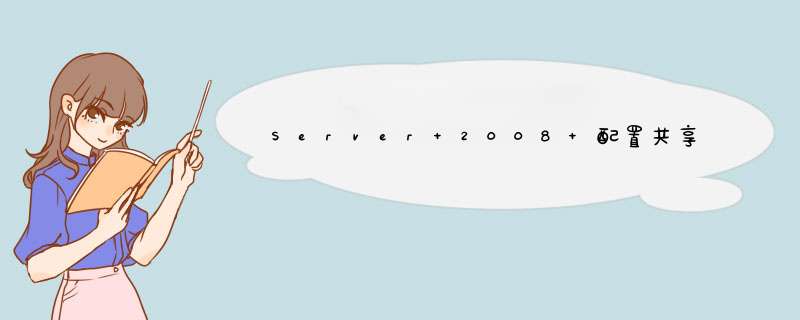
1、主文件夹下不可以新建、删除文件与文件夹
2、次级文件夹里可以任意操作
3、用户只能看到有权限的文件
权限设置
1、先做总文件夹的权限(要可以让所有人都有权限进入总文件夹,这里是添加everyone进去,并把其它多余的删除掉。
2、删除多余的权限,只保留(administrator 与 system ).
3、所有的用户都可以进去总文件夹了,现在可以分别进各部门的文件夹,设置只有部门的才可以进去自己的文件夹。
a、把继承过来的Everyone的权限删除掉。
b、再添加各自部门的权限进去。
4、现在再进部门里的组,把各组的权限分开。
每个组只能看到自己组的文件夹、而且只可以在组里新建、删除文件及文件夹。
这里要注意下:不要把仅将这些权限应用到些容器中的对象和或者容器 打勾。
一、新建登录名1. 在登录名右侧的文本框中输入新建的管理员账号名称;2. 一对单选按钮组中,选择Sql Server 身份验证,并输入登录密码;3. 勾选强制实施密码策略复选框;(密码策略一般是指加强用户登录的密码方式例如:可能需要至少8个以上字符,或在尝试若干登陆失败后该账号即被禁止登陆等等!如果觉得麻烦可以不必勾选!)4. 不勾选强制密码过期;(如果勾选该项的话,则每一次登陆后系统都会提示用户必须更改现有密码,如非特殊需求,不建议勾选此项!)二、设置管理员权限进入【服务器角色】在右侧的服务器角色面板中,勾选public 和sysadmin 两项!如下图:注意:如果建立的账号不需要具备系统管理员的权限时,则不要勾选sysadmin 项!三、设置非管理员权限进入【用户映射】在右侧的面板中勾选该账号可以进行管理操作的数据库名称!并在该面板下面的【数据库角色成员身份】中勾选db_owner 项!如下图:注意:如果给一个无系统管理权限的账号指定管理一个数据库时,则一定要勾选db_owner 项!否则该账号则无法看到该数据库中的任何数据表!进入【状态】设置连接引擎授权;三、无法登陆情况请检查数据库属性页【安全性】是否启用 SQL Server 和 windows 验证模式;如下图:欢迎分享,转载请注明来源:夏雨云

 微信扫一扫
微信扫一扫
 支付宝扫一扫
支付宝扫一扫
评论列表(0条)